之前有搭建过mysql+php+apache在windows下的环境,为了方便以后自己和大家查阅,所以,重新做了一遍。目标是保证wordpress可以在上面正常的运行起来,至于discuzz的话,可能还需要对php进行一些特殊的配置。
让我们按照mysql -> php -> apache的顺序来介绍吧,因为这样配置起来会更方便些。
其中版本号分别为:
mysql:Ver 14.12 Distrib 5.0.67, for Win32 (ia32)
apache:Ver 2.2.14-win32-x86-no_ssl
php:Ver 5.2.11-Win32
一、mysql
(1) 安装
双击运行
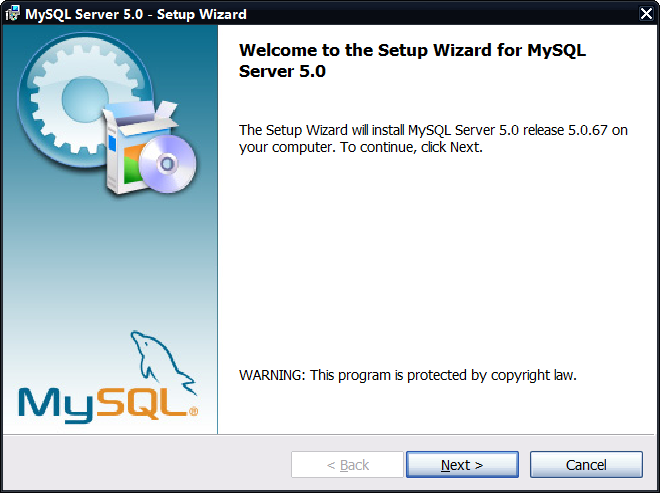
选择 Custom 自定义安装,如下图所示:
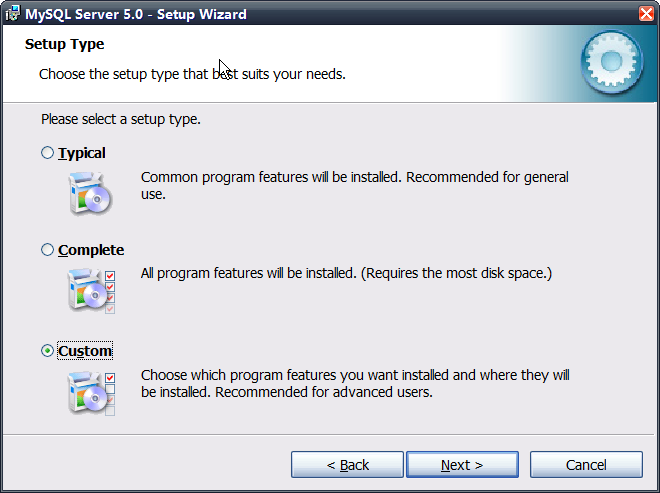
把开发环境也装上,如下图所示:
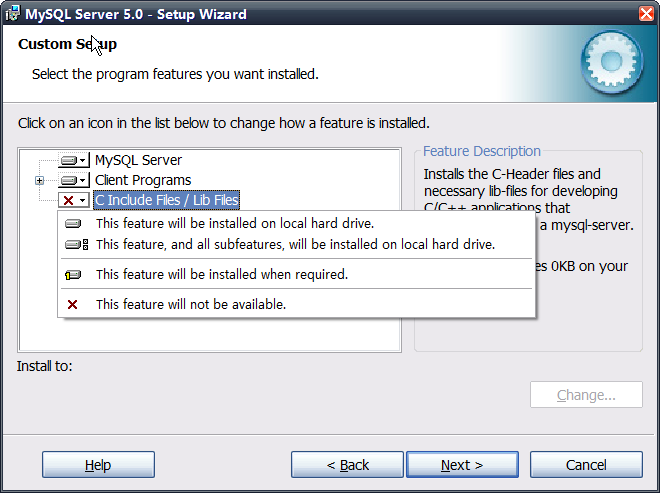
待文件复制安装完毕后,进行 MySQL 设置界面,单击 Finish 。如下图所示:
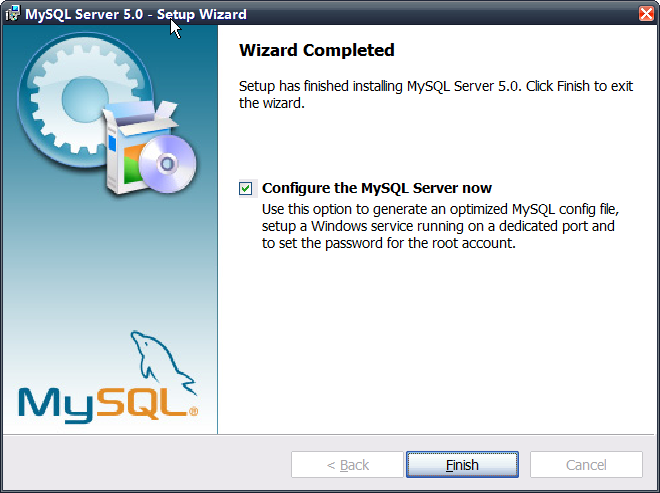
选择 Detailed Configuration 进行详细配置,如下图所示:
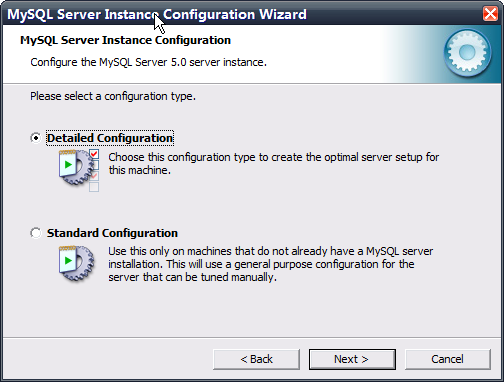
选择 MySQL 运行模式:Server Machine 如下图所示:
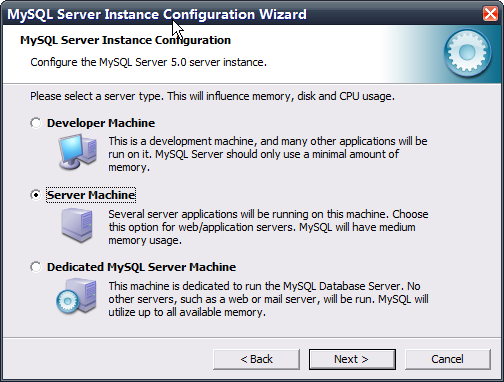
选择 MySQL 数据库默认存储方式:Non-Trans Only ( MYISAM) 如下图所示:
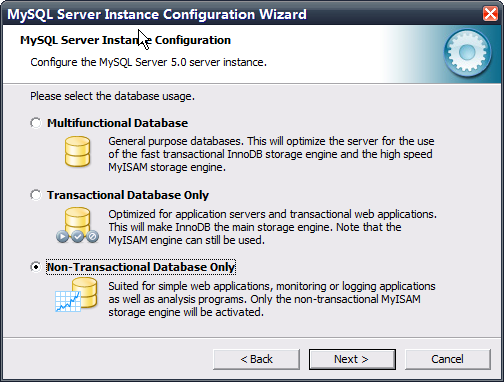
设定 MySQL 最大连接数:一般设置为 128 – 512 之间的整数。如下图所示:
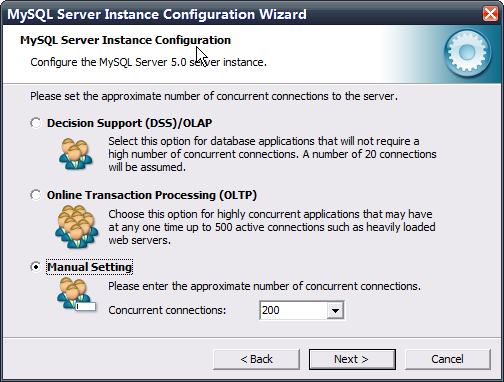
设定 MySQL 网络参数,注意:不要启用 Strict Mode! 如下图所示:
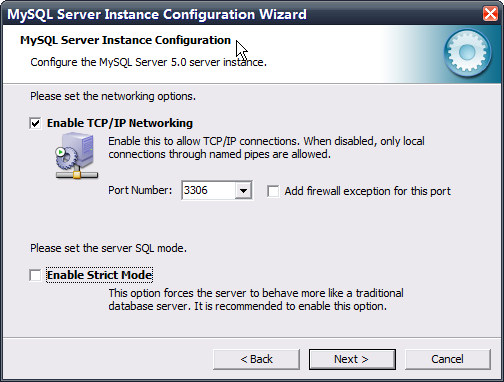
设定 MySQL 默认字符集:以用户站点语言为准。如下图所示:
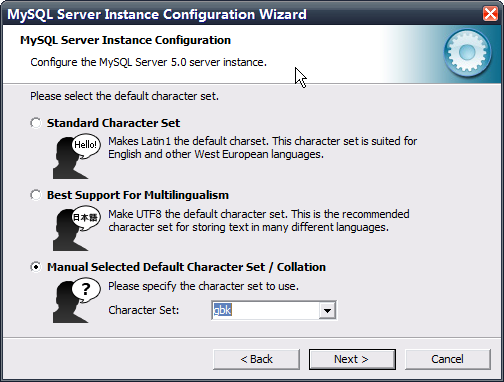
Windows 环境设定,如下图所示:
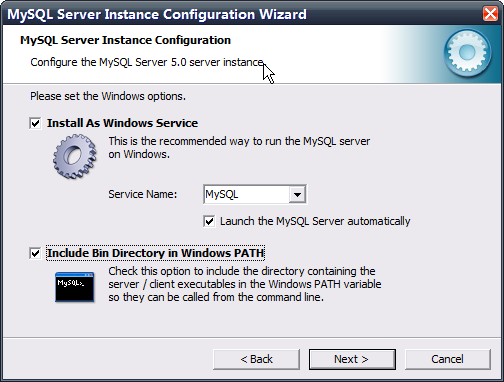
修改设定 root 用户密码,注意:不要启动远程连接模式! 如下图所示:
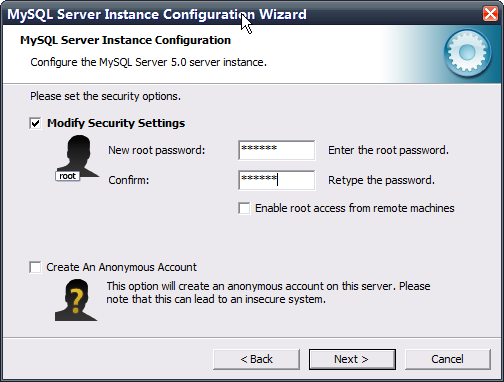
完成 MySQL 的安装,并启动 MySQL 服务。如下图所示:
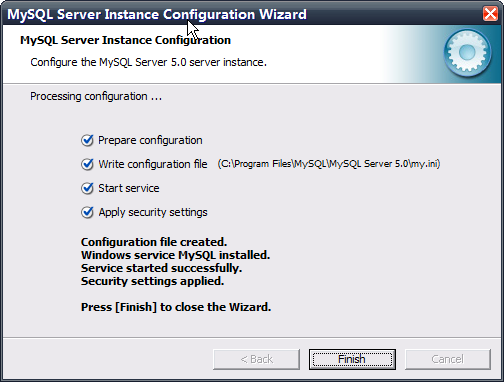
(2) 测试 MySQL 工作是否正常。
打开 cmd 命令提示符窗口,输入命令:
mysql –u root –p
输入密码后,如果能够正常进入 MySQL 控制台则说明 MySQL 安装正常。
(3) 更改 MySQL 数据库目录(如果你想的话)
a) 打开 cmd 命令提示符窗口,输入命令:net stop MySQL 停止 MySQL 服务运行;
b) 打开C:\Program Files\MySQL\MySQL Server 5.0\my.ini
找到:
datadir=“C:/Program Files/MySQL/MySQL Server 5.0/Data/”
修改为:
datadir=“C:/DataBase/”
c) 将 C:\Program Files\MySQL\MySQL Server 5.0\data 文件夹复制到 C:\ ,并重命名为C:\Database;
d) 打开 cmd 命令提示符窗口,输入命令:net start MySQL 启动 MySQL 服务。
e) 重新测试 MySQL 是否工作正常。
(4) 准备 LibMySQL 动态链接库
将 C:\Program Files\MySQL\MySQL Server 5.0\bin\libMySQL.dll 文件复制到 C:\Windows\System32 。
OK,到此为止,Mysql已经成功安装在windows上并且正常运作啦,接下来我们看《在windows下搭建mysql,php,apache环境(2)-php的部署》。
附:my.ini
评论
暂无评论